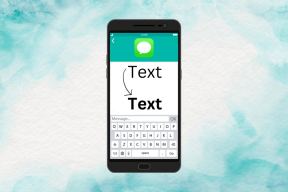كيفية تغيير الصوت في خرائط Apple على iPhone و Mac
منوعات / / July 31, 2023
القصة التي تريد Apple أن تنساها هي إطلاق خرائط Apple. قوبل التطبيق بانتقادات شديدة دفعت تيم كوك إلى إصدار اعتذار علني. لكن، لقد تحسنت خرائط Apple على مر السنين ويقوم بعمل لائق مع إعطائك توجيهات خطوة بخطوة. إذا بدأت مؤخرًا في استخدام خرائط Apple وتريد معرفة المزيد عن الأساسيات ، فإليك كيفية تغيير الصوت على خرائط Apple على iPhone و Mac.
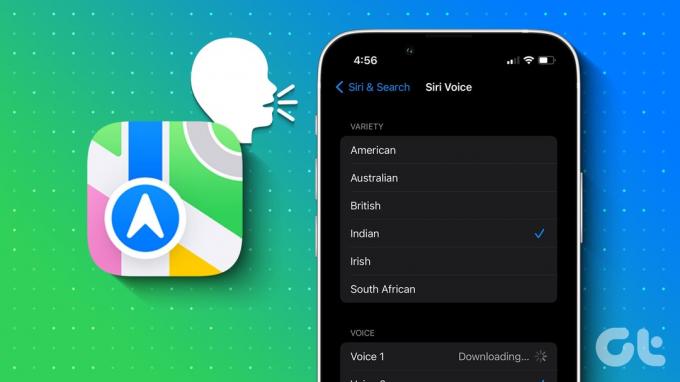
يمكن أن يكون التنقل الصوتي مفيدًا عند القيادة بمفردك ، وسيكون من الأفضل أيضًا الاستماع إلى التعليمات بلغتك الأم. سنوضح لك كيفية القيام بذلك على خرائط Apple على كل من iPhone و Mac. هيا نبدأ.
تغيير لغة الملاحة الصوتية على خرائط Apple
إليك كيفية تغيير لغة التنقل الصوتي على خرائط Apple. لنبدأ بالإجراء على iPhone.
لاحظ أنه لا يمكنك تغيير لغة خرائط Apple حصريًا. يمكنك فقط تغيير لغة Siri ، التي تغير لغة صوت التنقل على خرائط Apple.
تغيير لغة خرائط Apple الصوتية على iPhone
الخطوة 1: افتح تطبيق الإعدادات على جهاز iPhone الخاص بك.
الخطوة 2: افتح "Siri & Search".


الخطوه 3: اضغط على اللغة.
الخطوة الرابعة: حدد اللغة التي تريد تغييرها.

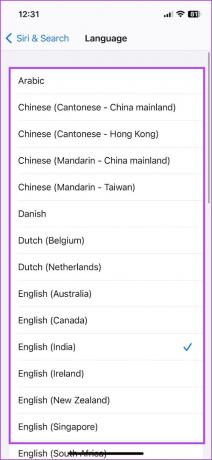
تغيير لغة خرائط Apple الصوتية على Mac
الخطوة 1: انقر فوق شعار Apple في شريط الأدوات وانتقل إلى إعدادات النظام.

الخطوة 2: انقر على "Siri & Spotlight" في القائمة الجانبية وانقر على القائمة المنسدلة للغة.
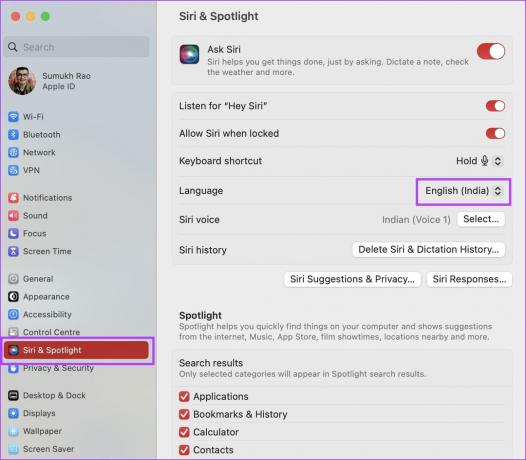
الخطوه 3: حدد لغة جديدة من قائمة اللغات.
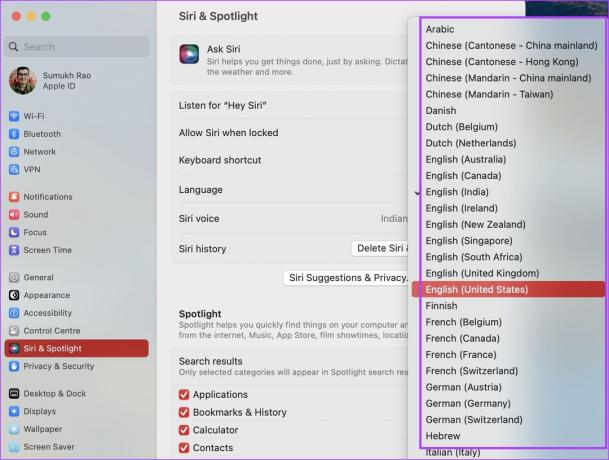
تغيير اللكنة أو صوت الاتجاهات المنطوقة في خرائط Apple
إذا كنت غير مرتاح لهجة ولهجة نظام الملاحة الصوتية لخرائط Apple ، فإليك كيفية تغيير لهجة الصوت إلى لهجتك الأصلية.
لاحظ أنه لا يمكنك تغيير تمييز خرائط Apple حصريًا. يمكنك فقط تغيير لهجة Siri لتغيير لغة صوت التنقل على خرائط Apple.
على iPhone
الخطوة 1: افتح تطبيق الإعدادات على جهاز iPhone الخاص بك.
الخطوة 2: افتح "Siri & Search".


الخطوه 3: اضغط على Siri Voice.
الخطوة الرابعة: حدد اللهجة ومعاينة الصوت.
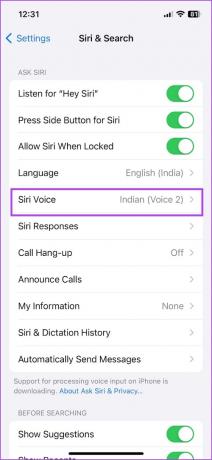
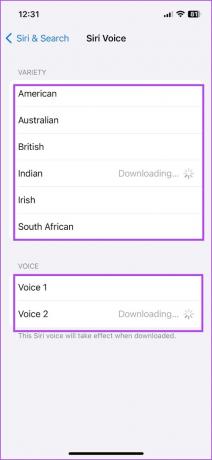
على ماك
الخطوة 1: افتح قائمة إعدادات النظام بالنقر فوق شعار Apple من شريط الأدوات.

الخطوة 2: انقر على "Siri and Spotlight" في قائمة الشريط الجانبي. انقر فوق الزر تحديد بجوار Siri Voice.
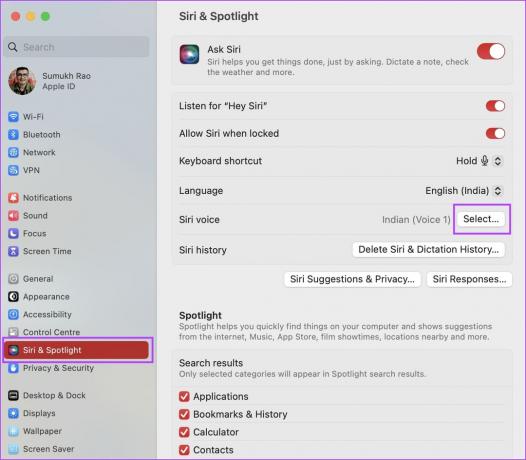
الخطوه 3: حدد اللكنة ، متبوعة بصوت الإخراج. انقر فوق تم بمجرد تحديد الصوت واللهجة.

كيفية تغيير لغة خرائط Apple
لسوء الحظ ، لا يمكنك تغيير اللغة حصريًا لخرائط Apple. يمكنك تغيير منطقة الجهاز واللغة على جهاز iPhone و Mac. يؤدي ذلك إلى تغيير لغة جميع التطبيقات والخدمات ، بما في ذلك خرائط Apple.
للقيام بذلك ، اقرأ الأدلة التي نشرناها سابقًا عن تغيير لغة الجهاز على iPhone و ماك.
هذا هو كل ما تحتاج لمعرفته حول تغيير صوت خرائط Apple على iPhone و Mac. إذا كانت لديك أي أسئلة أخرى ، فراجع قسم الأسئلة الشائعة أدناه.
الأسئلة الشائعة حول الملاحة الصوتية في خرائط Apple
تحتاج إلى تشغيل مفتاح التبديل "استمع إلى يا Siri" لتغيير اللغة.
تحقق من اتصالك بالإنترنت أو أعد تشغيل جهازك إذا واجهت أي مشاكل في تنزيل صوت جديد.
تحتاج إلى النقر فوق رمز مكبر الصوت الموجود على شاشة التنقل في خرائط Apple لإيقاف تشغيل الملاحة الصوتية.
تنقل بلغتك الأم
نأمل أن تساعدك هذه المقالة في تغيير صوت الملاحة ولغتها في خرائط Apple على iPhone و Mac. ومع ذلك ، إذا واجهت أي مشاكل في التنقل الصوتي ، فيمكنك مراجعة دليلنا للإصلاح الملاحة الصوتية على خرائط آبل.
آخر تحديث في 31 يوليو 2023
قد تحتوي المقالة أعلاه على روابط تابعة تساعد في دعم Guiding Tech. ومع ذلك ، فإنه لا يؤثر على نزاهة التحرير لدينا. يظل المحتوى غير متحيز وأصيل.